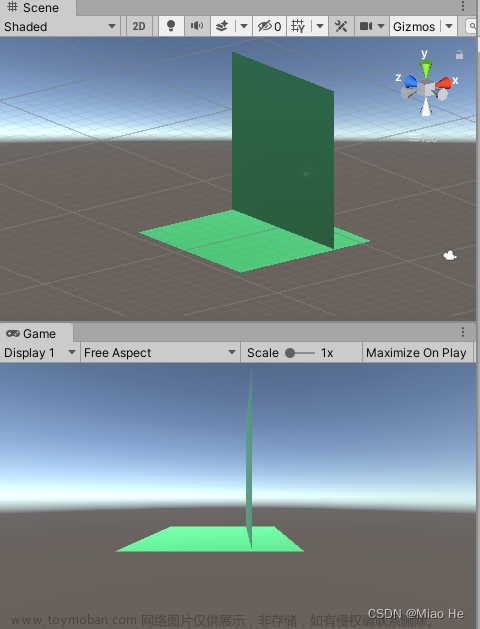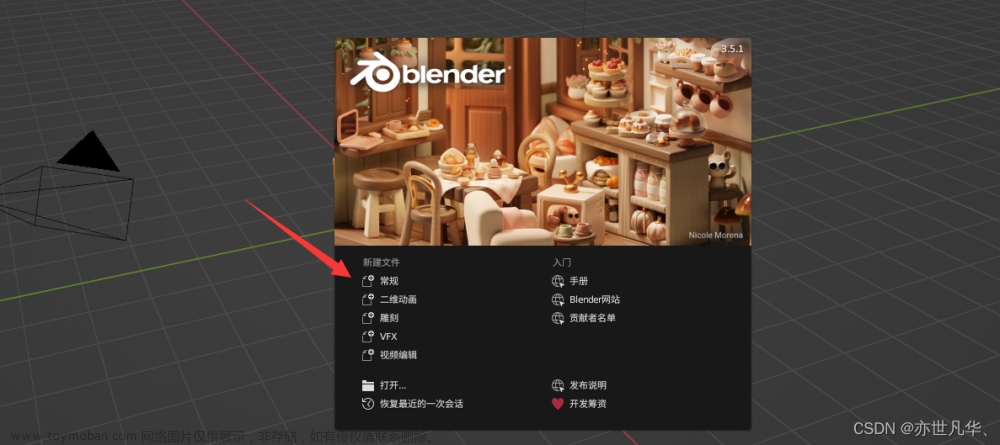1、布线
顶点的移动,即‘布线’
1、对齐平面
2、选中一个顶点,进入移动工具
3、在平面内移动
几种不同的表面:
1、正规平面
2、斜面,进入法向坐标系
如果想点在平面内移动,可以将全局坐标系切换为法向坐标系
2、顶点滑移

选中一个点
顶点滑移,或shift+v
开始滑移,按鼠标左键确认
其中,滑移时,会以相邻边为滑轨。
3、顶点合并
即‘焊接’,合并邻近或重叠的顶点
1、合并邻近的顶点:
选中几个非常靠近的顶点
右键,(或按M键),合并顶点|到中心
2、合并重叠的顶点:
打开X-Ray模式
选中重叠点,在统计信息里观察顶点个数
右键,顶点合并|到中心
或者,直接A键全选所有顶点,顶点合并|按距离
4、顶点倒角
选中一个顶点,顶点倒角。
选择顶点模式
段数,为2
其中,平面内倒角时,一般结合LoopTools插件使用(可以转变为其他形状:比如圆形等)
《插件安装》设置-插件|搜索|LoopTools
5、连接顶点
选中两个顶点。
按F键:连成一条边(但没有切割平面,面还是完整的)
按J键:连接顶点、并切割平面
一般来说,应使用J键操作。
6、删除顶点
选中顶点,按x键
删除顶点:则相连的边、面一并删除
融并顶点:移走顶点、融合邻边
7、衰减编辑、球形化

衰减编辑:Proportional Edit
拉扯顶点,形变(拉力)沿边线传导、并衰减(离它越近,形变越大,离它越远的位置就衰减的越小)


球形化:
选中一批顶点,球形化文章来源:https://www.toymoban.com/news/detail-464910.html
系数为1时,完全为球形文章来源地址https://www.toymoban.com/news/detail-464910.html
到了这里,关于Blender基础之顶点操作的文章就介绍完了。如果您还想了解更多内容,请在右上角搜索TOY模板网以前的文章或继续浏览下面的相关文章,希望大家以后多多支持TOY模板网!